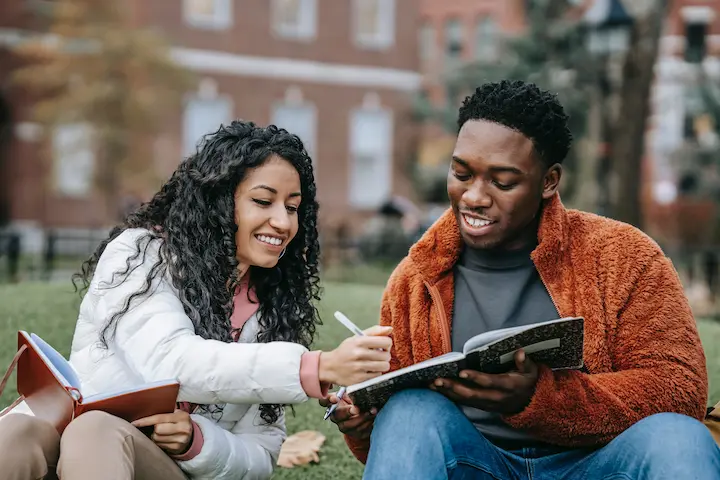專家 FAQ
Q. 如何接案?

收到訂單並確認細節
雙方確認費用與交件日期後顧客即可進行訂購,若本次服務的規格與現有商品不符,專家可為該顧客新增客製化商品供顧客下訂(詳見Q.如何新增客製化商品?)。顧客訂購後,專家將會收到訂單,請您確認訂單細節是否如雙方溝通時所述,如有不符,請您取消訂單並通知顧客重新下單。

申請撥款
訂單顯示完成狀態七日內,如顧客未向平台方提出任何申訴,專家即可於七日後提領本筆交易款項。
即刻提供最專業的語言服務!
Q. 如何進行有酬試譯?
顧客與您洽談時,若表示需請您進行試譯並且願意支付試譯費用,您可採取以下方式進行:
方法一:若試譯費用與該商品金額一致,您可直接請顧客於此商品下單。
方法二:若試譯費用與該商品金額不同,您可以前往「商店控制台-商品」頁面新增一項商品,於金額欄位輸入約定的試譯費用,並將「型錄可見度」調整為「只出現在商店」或「隱藏」,並提供商品連結請顧客於此商品下單。如此一來,就能將試譯訂單獨立出來,並且避免其他顧客在搜尋商品時誤點此項試譯商品。
Q. 如何新增客製化商品?
與顧客溝通需求後,若本次服務的規格與現有商品不符,您可以為該名顧客新增客製化商品:
步驟(1) 於商店後台左側功能列中點選「商品」頁面,並於右上角點擊「新增」。
步驟(2) 於新增商品頁面輸入本次服務相關資訊,並將右側的「型錄可見度」調整為「隱藏」後送出。
步驟(3) 完成新增商品後,點選「查看」進入商品個別頁面,將此頁面網址複製提供給顧客,顧客即可由此頁面訂購該項客製化商品。
提醒您,商品之型錄可見度調整為「隱藏」後,該項商品將不會顯示於搜尋頁面以及您的商店中,僅有取得該商品網址者可進行查看與訂購,方便您提供顧客專屬的客製化商品。
Q. 如何訂立商品的計價單位?
為使顧客搜尋商品時有一致的衡量標準,計價單位統一由平台方訂立如下,並建議專家於商品描述中載明計價單位:
- 文件類翻譯採「每字」計價
- 影音類翻譯採「每分鐘」計價
- 口譯類服務採「每小時」計價
Q. 使用Belitor需要支付哪些費用?
專家使用本平台無須支付上架費及月費,僅於每次交易完成後收取部分費用。依顧客付款方式不同,手續費抽取比例如下:
- 綠界金流-信用卡2.8875%
- 綠界金流-網路ATM1.05%
提醒您,若因交易糾紛衍生額外金流,將依個案情形酌收相應費用。
Q. 服務完成後,如何收款?
本平台支援第三方支付,您提供完稿文件並將訂單狀態更新為「完成」七日後,即可隨時申請提款。
步驟(1) 請先登入專家帳號,於「商店控制台-商店設定-提款」頁面設定您的收款帳戶。請務必確認您的收款帳務資料無誤,若因資訊錯誤導致撥款失敗,本平台概不負擔相關責任。
步驟(2) 於「商店控制台-提款」頁面中點選「申請提款」按鈕,勾選您欲提領的交易款項,收到提款申請後,平台方將會於十個工作天內將款項撥付至您提供的收款帳戶中。
提醒您,依顧客付款方式不同,每筆交易將抽取平台手續費1.05%~2.8875%及提款手續費15元。
Q. 交易完成後,Belitor可否提供交易相關單據?
完成交易款項撥款後,專家可要求平台方提供以下交易單據紙本:
- 載明「交易手續費金額」之電子發票紙本,如需登打統一編號請告知。
- 載明「交易項目、交易金額」之交易明細表(非發票)。
在此聲明,Belitor僅作為服務媒合平台,並非服務提供者與最終收款人,恕無法提供「載明交易金額之發票」,敬請見諒。
此外,部分顧客有取得「發票或勞務報酬單」之需求,請於訂單成立前主動詢問顧客,並於交易完成後協助提供相關單據,以保障顧客權益。
Q. 在商店經營上,Belitor可以提供什麼支援?
在專家帳號的商店控制台中,有許多實用、便利的功能供專家使用:
- 商品管理
專家登入帳號時,可於商店後台進行商品上架作業,若專家面臨翻譯量能不足的情況,亦可暫時「封存」商品。 - 內建溝通管道
專家完成商品上架後即可開始接受訂單,顧客正式下單前,雙方可透過「顧客提問」功能針對服務細節進行事前討論。訂單成立後,雙方可藉由「訂單問答」針對該筆訂單持續進行溝通。 - 訂單管理
若您提供的服務為文件類型,在顧客正式下單後,您可於後台下載顧客提供的文件原始檔,並在完成翻譯作業後於後台上傳翻譯文稿。每筆訂單都會完整記錄於後台,您可以隨時查看顧客歷史訂單紀錄,以了解銷售輪廓。 - 設定優惠券
為使經營更靈活,後台也提供了促銷工具,專家可自行設定商店專用「優惠券」作為促銷方案。 - 開啟假期模式
若專家某段期間規劃休假或量能不足,可將商店設定為「假期模式」,以示暫時停止服務。
欲了解更多商店控制台功能與設定步驟,請查閱專家FAQ「開店指引」頁籤。
Q. 如何吸引更多顧客?
我們提供以下方式供您參考:
- 詳填個人介紹-詳細填寫您的個人介紹,如翻譯經驗、擅長領域、作品集等,將有助於顧客更加了解您,安心地將案件交付到您手上,因此,我們強烈建議專家們妥善填寫個人介紹。
- 申請平台廣告-如您有推廣服務的需求,可以透過電子信箱向平台方申請付費廣告,申請通過後,即可於官網首頁「精選推薦」加強顯示您的服務。
申請付費廣告時,請提供以下資料供官方確認:
- 申請人姓名
- 商家名稱
- 平台帳號
- 電子信箱
提出申請後,平台方將由專人與您聯繫洽談廣告方案,針對您的需求進行合宜的安排。
Q. 認證標章是什麼?有哪些種類?
目前平台規劃以下標章供專家取得,獲取標章後,顧客可以從篩選功能中挑選出具有認證標章的專家,您的服務將更容易被看見。各項認證標章認可條件如下:
 身分認證-完成「個人身分文件」審核通過者
身分認證-完成「個人身分文件」審核通過者 公司行號-完成「負責人身分文件認證」及「營業登記文件認證」審核通過之公司行號
公司行號-完成「負責人身分文件認證」及「營業登記文件認證」審核通過之公司行號
符合上述認證標章取得資格者,可前往專家帳號「商店控制台」,點選右上角之「個人檔案-驗證」上傳相關驗證文件影本/照片,進行認證標章申請。
 優質專家-平台交易完成數達20筆以上,且商品平均評價達4.5分者
優質專家-平台交易完成數達20筆以上,且商品平均評價達4.5分者
符合優質專家資格者,請以申請帳號之信箱寄發「優質專家標章申請信」至belitor官方信箱,並提供以下資料供平台方比對:平台帳號、電子信箱、商店名稱、欲申請標章類型。
本平台將於七個工作天內完成審查作業,符合資格者將獲頒認證標章,此標章將會顯示於您的商店頁面與各項服務中。
Q. 為何突然無法上傳圖片?
每個一般專家帳號的總容量限制為50MB,您所上傳的大頭照、商店封面及商品圖片等皆會計入其中,建議您將圖片壓縮後再行上傳。
Q. 服務發生爭議時,應如何處理?
服務發生爭議時,建議您先與顧客溝通並共同協調解決辦法。若無法獲得滿意結果,請於訂單狀態顯示完成七日內透過電子信箱向平台回報本次爭議,平台方將協助您進行仲裁,並暫時保留交易款項直至爭議排解。根據服務條款,買賣雙方同意由平台方做出最終仲裁判斷,若仲裁後仍有疑義,可自行尋求法律途徑排解爭端,本平台將全力配合調查作業。
總覽

在總覽頁面,系統會幫您整理商店所有重要的訊息,總共分為7個區塊。
➊歡迎面板
➋每個月收到的訂單數量
➌商品統計
您可以輕鬆地看到每個商品狀態的商品數量;商品狀態分為「已上架」、「送交審閱」、「草稿」。
- 已上架代表已經發布的商品,顧客只要在網站搜尋關鍵字,就能找到您的商品。只有已上架的商品會出現在Belitor平台供顧客選購,送交審閱和草稿狀態的商品只會出現在商店控制台。
- 送交審閱為「商務專家」的專屬功能,當商務專家管理的一般專家提出新商品的上架申請,此商品就會呈現送交審閱的狀態,待商務專家批准後即可上架。
- 草稿表示您之前已新增但還未上架的商品,在新增商品時,您可以儲存成草稿,日後再慢慢修改。
➍顧客提問
顧客在購買商品前,透過「顧客提問」向您諮詢的最新訊息會顯示於此區塊。
如果您想查看所有顧客提問的紀錄,請點擊右上角的圖示「」顧客提問面板。
➎通知
包含顧客提問、收到的訂單…等,與商店有關的消息。且當商店控制台有新通知,系統會同步寄送電子郵件給您,讓您不必登入平台也能收到商店的最新動態。
➏最新公告
Belitor平台最新的公告、活動、通知…等等。
➐商店統計
統計目前您還未完成的訂單數量。收到新的訂單時,您可以一覽目前的訂單數量,再決定是否接單。
商品

與商品有關的所有設定,包含新增、查看、編輯、刪除、標記特色、複製等。
- 狀態:只有已上架的商品會出現在Belitor平台供顧客選購,送交審閱、草稿和封存狀態的商品只會出現在商店控制台中。
- 瀏覽數:代表顧客瀏覽此商品網頁的次數。
- 其他圖示:
- 查看:查看已建立的商品設定。
- 編輯:修改商品設定。
- 刪除:刪除商品。(*請注意,一旦刪除商品,原有的商品設定將會一併刪除。例如:商品照片、商品描述、價格等)
- 標記特色:標記特色是將商品選為您個人商店的「特色商品」,未來Belitor在首頁新增特色商品區塊時,您的商品就有可能顯示在首頁供顧客瀏覽。
- 複製:複製商品,可幫助您快速建立類似的商品,無需再重新設定商品內容。舉例,當您要為顧客建立一個客製化商品時,可以先複製原有的商品再修改定價,幾秒內就輕鬆地建立一個新商品。
新增商品
在商品頁面右上角點選「新增」,接下來請按照步驟設定您的個人化商品,請耐心閱讀。
- 簡短描述:內容會出現在Google搜尋中,以下圖為例,當顧客在搜尋引擎中輸入SEO關鍵字,您的簡短描述就會顯示在搜尋結果的頁面。文字建議在70字以內,確保能夠呈現完整的內容。

- 描述:會顯示在Belitor平台的商品頁面中,建議在此填寫您的個人經歷/學歷,讓顧客信賴您在這領域的專長。
- 分類:點選,依據您的商品類型勾選,如下圖範例。


- 型錄可見度:商品可以被顧客瀏覽的地方,一般選擇「出現在商店與搜尋結果」;若您是要為專屬顧客建立客製化商品,則可以選擇「只出現在商店」,如此,其他顧客在網站進行關鍵字搜尋時就不會出現您的商品。

- 規格設定:選擇您商品(服務)的規格,勾選「啟用」和「在商品頁面上可見」後就會顯示在商品頁面,勾選「用作價格設定」的效果請看「價格設定」的描述。

- 交件速度:分為一般件、急件和當日件。
- 價格設定:
- 商品頁面預設選項:是顧客進入商品頁面後自動出現的預設選項。例如您設定交件速度為「一般件」、原始語言為「中文」、目標語言為「英文」,則當顧客進入這項商品頁面時,商品規格會預先選擇一般件、中文翻成英文;若您沒有特別設定,則顧客點進商品頁面時就不會有任何預設選項。
- 價格設定批量項目:
- 由所有屬性建立變化類型:系統會自動將所有「交件速度」、「原始語言」和「目標與言」排列組合。
- 狀態:不同的商品規格(如:交件速度)可能會有不同的價格,此外,您還可以決定這個價格「啟用」或「不啟用」,啟用所有價格設定是將所有的價格設定全部變更為啟用,禁用所有價格設定是將所有的價格設定全部改為不啟用。
- 訂價:此為商務專家會員的專屬功能。
- SEO:影響您商品在搜尋引擎(如:Google、bing)的排序。
- 商品政策:請確實填寫常見問題、售後服務、退款須知與流程,範本請點此。
訂單
商店收到的所有訂單都會在此顯示,您可以點擊訂單編號 #OOOO 可以查看訂單細節,此外,Belitor還提供您以下功能。
- 收據:系統會自動產出每筆訂單的手續費收據和商店收據。手續費收據為平台依據顧客不同的交易方式所收取的交易手續費,收費比例請見「專家FAQ-金流相關」;商店收據是顧客的購物明細,您可以在收據中看到交易時間、訂單內容以及總額。
- 更新訂單狀態:請注意,當訂單完成時,需要您手動更新訂單狀態為「完成」。

- 退款申請:當您與顧客發生爭議需要退款時,可經由此管道申請退款,並填寫退款原因,後續會由平台仲裁處理。
- 訂單備註:分為「私人備註」及「顧客備註」,私人備註僅限於您個人可以看到,顧客備註為您與顧客雙方都能看到的資訊。若您要上傳完稿檔案,請記得更改為顧客備註,系統就會自動通知顧客囉!

※一般商店有總容量限制500MB,升級會員則可享有更多的容量。
訂單問答
顧客針對「訂單」所提出的任何問題都會在此顯示,您可以在此回覆顧客問題、上傳相關附件,若問題已釐清,請務必記得將狀態更改為「完成」。
優惠券
為使經營更靈活,專家可自行設定商店專用「優惠券」作為促銷方案,此優惠券僅限使用於本商店商品。您可依以下步驟新增優惠券:
- 點擊「新增」按紐,並依序填入優惠券設定。
- 折扣碼:中英文、數字皆可,請以「半形」文字輸入。如:Emma商店首購9折。
- 描述:用於簡述此優惠券的折扣項目、適用範圍等資訊,如:僅限首購會員使用。
- 折扣類型與折扣幅度:
- 「百分比折扣」於折扣幅度填入10,顧客使用此優惠券即可享10%折扣(9折)。
- 「固定的購物車折扣」於折扣幅度填入50,顧客使用此優惠券即可享總額50元折扣。
- 設定優惠券到期日,若無特定到期日則免填。
- 設定優惠券使用限制
- 最低消費、最高消費:當顧客購買的金額到達設定的金額區間,方可使用此優惠券。
- 僅限單獨使用:若勾選,則此優惠券不可與本商店的其他優惠券一併使用。
- 排除商品:此優惠券「不適用」於您商店中的何項商品。
- 商品分類:此優惠券「適用」於您商店中何種「分類」的商品。
- 排除分類:此優惠券「不適用」於您商店中何種「分類」的商品。
- 電子郵件限制:透過電子郵件給予指定顧客優惠券。
- 每張優惠券的使用上限:此優惠券可以被所有顧客使用幾次,不填寫則預設為無限使用。
- 限制 X 項目的使用上限:此優惠券適用於購物車中多少數量的商品。若此欄位設定為50,當顧客購買A商品且數量為200時,僅有其中的50個單位可獲得折扣。
- 每一位使用者的使用上限:此優惠券可以被同一位顧客使用幾次。
提款
每次交易完成後,您可於交易完成的七日後前往此頁面提領款項。操作流程如下:
- 點擊右上角的「NT$申請提款」進行款項申請。
- 勾選您本次欲提款的訂單,並點擊「申請」。

- 平台方收到您的提款申請後,預計於申請後七日內撥款至您設定的收款帳戶中。
※提款費用將根據總提款金額重新計算。
※收款帳戶設定請見開店指引的「設定」文章。
記帳簿
可查看此商店的可提領金額、總提款金額、總退款金額。
退款紀錄
當顧客申請退款時,遭申請退款的訂單將顯示於此,您可查看退款原因等相關資訊。
此時您可以與顧客溝通處理方式,若無法達成共識,可由電子信箱向平台回報本次爭議,平台方將會協助批准或駁回顧客的退款申請,將款項進行合宜的處置。
顧客管理
可查看曾於本商店購買商品的顧客清單,以及每位顧客所累積的訂單數量、花費、最後訂單日期。
粉絲清單
可查看追蹤此商店的顧客。
商店設定
- 商店
設定您的個人商店名稱、網址、圖片。 - 提款
設定您從Belitor平台提款的帳戶。
※目前只開放銀行轉帳,之後會再開放Paypal等其他支付方式,敬請期待。 - SEO
協助您的個人商店在Google關鍵字中搜尋的排名,每個欄位務必都要填寫。 - 商店政策
與新增商品時所需填寫的商店政策內容相同,只是此內容會顯示在個人商店頁面中,範本請點此。 - 商店收據
收據編號是由「收據前字軌」、「收據後字軌」及「收據編號位數」所組成,以下提供一個範例。
假設您設定:收據前字軌為「2022」,收據後字軌為「99」、收據編號位數為「3」,最後商店收據的編號會是「202200199」,001為流水號,由收據編號位數決定位數,若收據編號位數為4,則流水號會變成0001。 - 假期模式
若專家某段期間規劃休假或翻譯量能不足,可將商店設定為「假期模式」,以示暫時停止服務。